谷歌浏览器网页静音按钮找不到了
谷歌chrome网页静音按钮找不到了?谷歌chrome浏览器的网页有静音的功能,如果你在浏览视频网页不想听见声音时,可以将这个按钮关闭。近期有不少用户反馈在网页找不到静音按钮了,导致无法顺利给网页进行静音。遇到这个问题不要着急,小编整理了谷歌网页静音按钮设置方法,希望能够帮助大家解决这个问题。
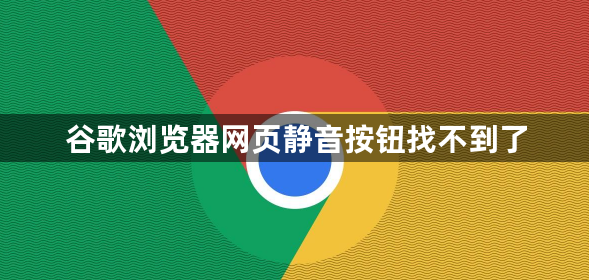
谷歌网页静音按钮设置方法
1、首先打开Chrome浏览器,然后在地址栏中输入chrome://flags,按下回车可打开Chrome浏览器的实验页面。
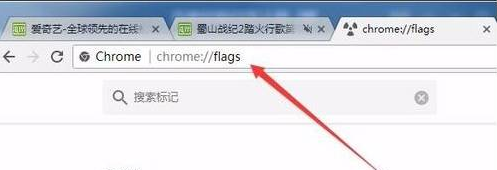
2、在打开的实验页面中,输入关键词audio,在下面的搜索结果中找到“Tab audio muting UI control”一项,点击其后面的“启用”按钮。
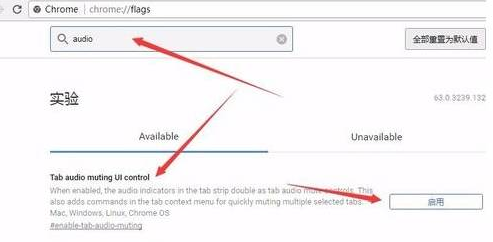
3、这时就会弹出重新启动浏览器后生效的提示,点击“立即重新启动”按钮。
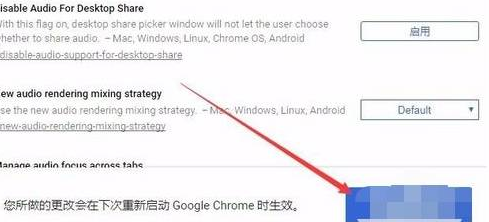
4、这样再打开有声音的标签时,可以看到在标签页上有一个小喇叭的图标,直接点击该喇叭就可以了。
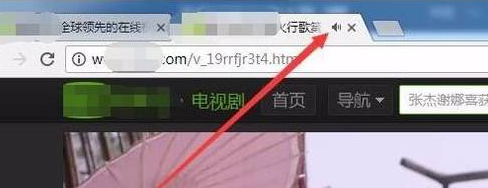
5、这时可以看到小喇叭变成了关闭的状态,这样该网页的声音就不播放了。
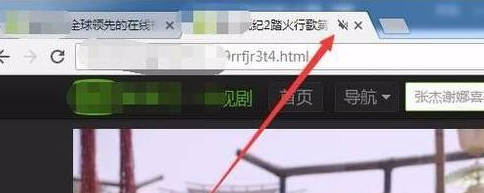
好了,以上就是关于谷歌网页静音按钮设置方法的全部介绍了,不懂如何找到静音按钮的朋友可以参考上面的方法进行设置哦。更多谷歌浏览器教程,请继续期待下一期分享!
相关下载
 谷歌浏览器简洁版
谷歌浏览器简洁版
硬件:Windows系统 版本:85.0.4183.83 大小:63MB 语言:简体中文
评分: 发布:2024-11-21 更新:2024-11-21 厂商:谷歌信息技术(中国)有限公司
相关教程
